رسم نمودار در گوگل شیت — به زبان ساده

خواندن و پردازش اسپردشیتهای حجیم کار دشواری است. اگر از «گوگل شیت» (Google Sheets) استفاده میکنید، افزودن نمودار به اسپردشیت میتواند به ارائه متفاوت اطلاعات و خوانش آسانتر آنها کمک کند. در همین راستا در این مقاله، با روش رسم نمودار در گوگل شیت آشنا میشویم.
پیش از آغاز مطلب باید از برخی تفاوتها در اصطلاحات آشنا باشید. گوگل شیت نیز مانند نرمافزار اکسل به انواع مختلف نمودارها Chart میگوید. ضمناً میتوانید از ابزار «ویرایشگر نمودار» (Chart Editor) برای ایجاد این گرافها و نمودارها در گوگل شیت استفاده کنید.
رسم نمودار در گوگل شیت
انواع مختلفی از گراف و نمودار را میتوان در گوگل شیت ایجاد کرد که از انواع خطی بسیار ساده و نمودارهای میلهای که افراد تازهکار میتوانند مورد استفاده قرار دهند تا نمودارهای «شمعی» (candlestick) و نمودارهای رادار برای کارهای پیشرفته را شامل میشود.
در آغاز صفحه گسترده گوگل شیت خود را باز کنید و دادههایی که میخواهید با آنها نمودار بسازید را انتخاب نمایید. به منوی Insert > Chart بروید و نموداری که میخواهید را در ابزار Chart Editor باز کنید.
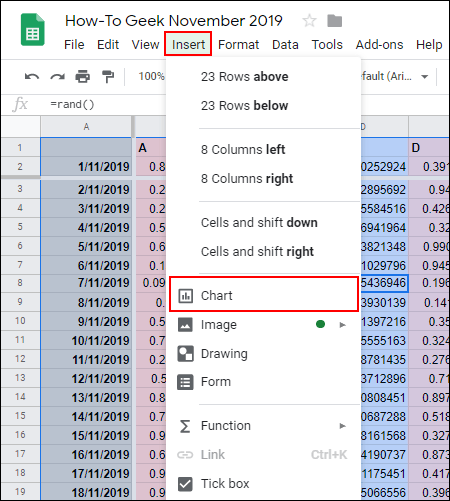
به صورت پیشفرض یک نمودار ساده خطی با استفاده از دادهها ایجاد میشود. با باز کردن ابزار Chart Editor میتوانید آن را هر چه بیشتر سفارشیسازی کنید.
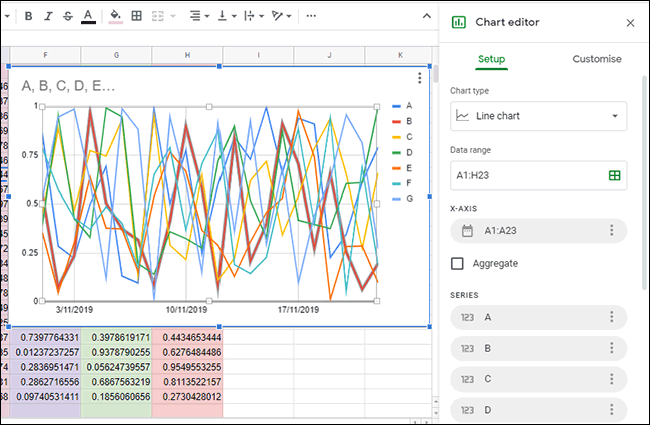
تغییر نوع نمودار با ابزار Chart Editor
پس از رسم نمودار در گوگل شیت میتوانید از ابزار Chart Editor برای تغییر دادن نوع آن استفاده کنید. اگر این ابزار به صورت خودکار ظاهر نشده است، میتوانید روی نمودار دابل کلیک کنید تا منوی مربوطه نمایش یابد. در زبانه Setup شکل دیگری از نمودار را از منوی بازشدنی Chart type انتخاب کنید.
انواع مختلفی از نمودارها و گرافها در این بخش با هم گروهبندی شدهاند. با کلیک کردن روی یکی از گزینهها میتوانید نوع نمودار را از خطی به گزینه انتخابی تغییر دهید.
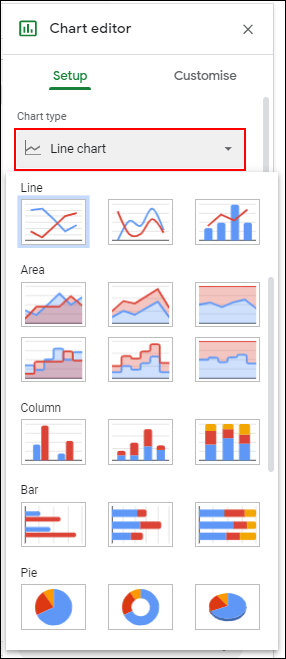
پس از انتخاب نوع موردنظر، رسم نمودار در گوگل شیت مورد بازنگری قرار گرفته و مجدداً بر اساس نوع انتخابی شما و دادههای موجود در سند پیادهسازی میشود.
افزودن عناوین برای نمودار و محورها
گوگل شیت معمولاً به صورت خودکار برای نمودارهای جدیداً ایجاد شده، عناوینی را از روی بازههای دادهای که انتخاب کردهاید تولید میکند. این عناوین را میتوانید پس از رسم نمودار در گوگل شیت تغییر دهید و عناوین دیگری به محورها اضافه کنید تا مطمئن شوید که درک دادههای نمایش داده شده آسانتر میشود.
به این منظور در ابزار Chart Editor روی زبانه Customize و سپس Chart & Axis Titles کلیک کنید تا منوی فرعی نمایش یابد.
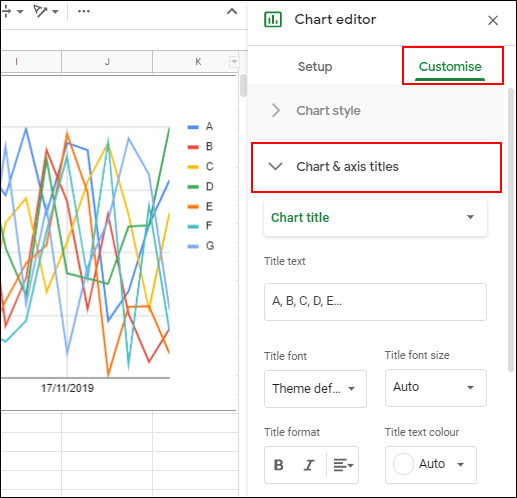
سفارشیسازی عناوین نمودار
گوگل شیت با استفاده از هدر ستون مربوط به بازه دادهای که برای نمودار استفاده میکنید، عنوانی به صورت خودکار تولید میکند. در منوی فرعی Chart & Axis Titles به صورت پیشفرض، گزینه اول به ویرایش عنوان محور اختصاص دارد، اما اگر آن را نمیبینید، میتوانید آن را از منوی بازشدنی ارائه شده انتخاب کنید. عنوان نمودار را با وارد کردن جایگزین انتخابی در کادر Title Text تغییر دهید.
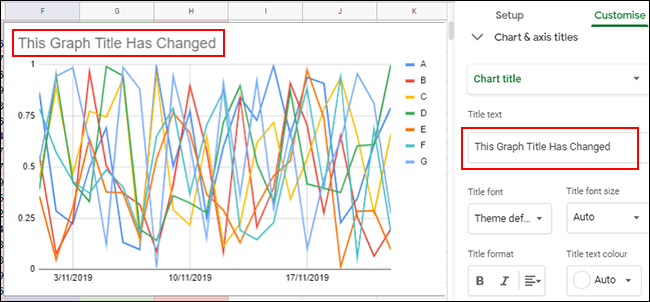
عنوان نمودار به صورت خودکار زمانی که تایپ کردن پایان یابد تغییر مییابد. همچنین میتوانید فونت، اندازه و قالببندی متن را با استفاده از گزینههای زیر کادر Title Text تغییر دهید.
افزودن عناوین محور
گوگل شیت به صورت پیشفرض عناوینی به محورهای نمودار منفرد اضافه نمیکند. اگر میخواهید برای روشنتر شدن نمودار عناوینی به محورها بدهید، میتوانید این کار را در منوی فرعی Chart & Axis Titles انجام دهید.
روی منوی بازشدنی کلیک کرده و گزینه Horizontal Axis Title را انتخاب کنید تا عنوانی به محور تحتانی بدهید. همچنین میتوانید با کلیک کردن روی گزینه Vertical Axis Title عنوانی به محورهای سمت چپ یا راست (بسته به نوع نمودار) خود بدهید.
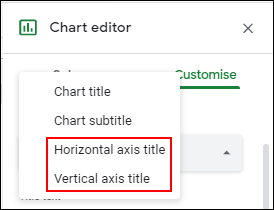
در کادر Title Box یک عنوان فرعی برای محور انتخابی وارد کنید. این عنوان محور به صورت خودکار پس از پایان تایپ کردن در نمودار ظاهر خواهد شد.
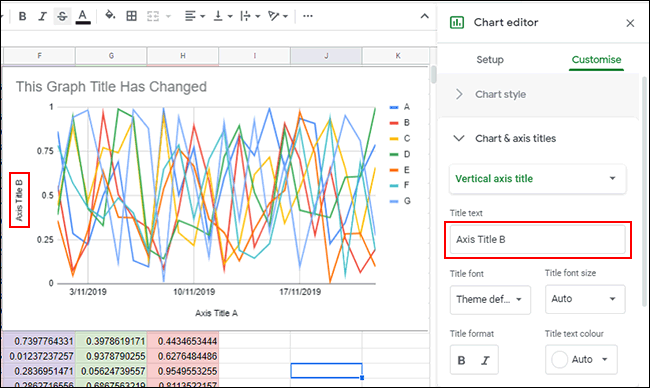
همانند عنوان نمودار، میتوان فونت و قالببندی این عناوین محورها را نیز با استفاده از گزینههای ارائه شده در زیر کادر Title Box سفارشیسازی کرد.
تغییر رنگ، فونت و استایل نمودار
زبانه Customize در ابزار Chart Editor گزینههای قالببندی دیگری برای نمودار یا گراف شما ارائه میکند.
بدین وسیله میتوانید رنگها، فونتها و استایل کلی نمودار را با کلیک کردن روی منوی فرعی Chart Style ویرایش کنید.
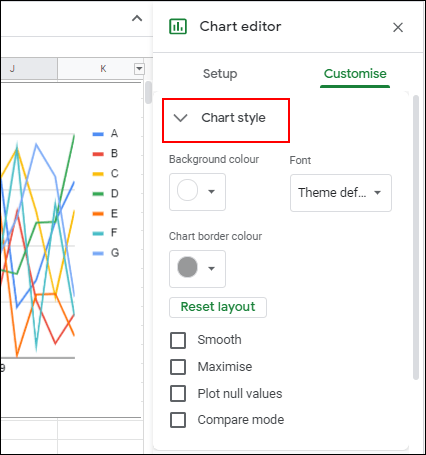
در این بخش میتوانید رنگهای مختلفی برای حاشیه نمودار، فونتهای گوناگون و رنگهای پسزمینه را از منوهای بازشدنی انتخاب کنید. این گزینهها بسته به نوع نموداری که انتخاب میکنید، تفاوتهای اندکی خواهند داشت. برای صرفهجویی در زمان میتوانید گوگل شیت را طوری تنظیم کنید که نمودارها را با استفاده از محدوده دادهای به صورت خودکار تولید کند. بدین ترتیب نمودار یا گرافی ایجاد میشود که با تغییر یافتن دادهها به صورت خودکار بهروز خواهد شد.
اگر این مطلب برای شما مفید بوده، آموزشهای زیر نیز به شما پیشنهاد میشوند:
- مجموعه آموزشهای استفاده از سرویس های Google (گوگل)
- آموزش Google Sheets (گوگل شیت)
- مجموعه آموزشهای مهارتهای کاربردی کامپیوتر
- آموزش گوگل شیت (Google Sheets) مقدماتی — از صفر تا صد
- Google Sheets و پنج قابلیت کلیدی که باید حتماً آنها را بلد باشید
==











سلام
چجوری تو گوگل شیت نمودار گیج عقربه ای درست کنم
واقعا ب کمک شما نیاز دارم
اگه ممکن هست فیلم آموزشی این نمودار سخت رو برام به این شماره واتساب کنید